- 1. Enregistrer l'écran avec le son et la webcam
- 2. Enregistrer l'écran des appareils iOS sur l'ordinateur
- 3. Créer facilement des vidéos professionnelle avec des outils d'IA, des effets et d'autres ressources créatives
- 4. Utilisez la puissance de l'IA pour améliorer la qualité de la voix, réduire les bruits de fond
- 5. Outils IA puissantes : générateur de miniature, générateur de clip, changeur de voix, texte en voix ou voix en texte, etc.

Présentation de démonstration - Un guide ultime
- Partie 1. Qu'est-ce qu'une présentation de démonstration ?
- Partie 2. Que devez-vous déterminer avant de réaliser une vidéo de présentation de démonstration ?
- Partie 3. Comment faire une présentation de démonstration avec Wondershare DemoCreator ?
- Partie 4. Caractéristiques étonnantes
- Partie 5. Enregistrement d'une présentation de démonstration avec DemoCreator
- Partie 6. Conclusion
Qu'est-ce qu'une présentation de démonstration ?
L'objectif d'une présentation de démonstration est de montrer une représentation visuelle d'un produit ou d'un service à des clients existants ou potentiels. Grâce à des technologies de présentation vidéo fiables et de haute qualité, une présentation de démonstration réussie captera rapidement l'attention du public en fournissant efficacement les informations les plus pertinentes.
La démonstration est un aspect crucial du processus de commercialisation en tant que présentation. Le marketing digital consiste à atteindre un haut degré de conversion. Les démonstrations techniques de produits sont créées par des spécialistes du marketing et peuvent être présentées de plusieurs manières. Cependant, l'objectif essentiel de toute présentation est de conclure efficacement la vente de l'opération commerciale. C'est l'objectif principal.
Tous les problèmes d'installation du client sont abordés lors d'une démonstration réussie, et toutes les caractéristiques d'un produit sont essentielles pour le consommateur. Lorsque vous aurez une connaissance plus approfondie de votre public, vous serez en mesure d'ajuster le contenu de votre présentation pour aborder ses problèmes et répondre à ses questions.
Que devez-vous déterminer avant de réaliser une vidéo de présentation de démonstration ?
Une présentation fantastique du produit est l'une des méthodes les plus efficaces et les plus essentielles qu'un vendeur puisse utiliser pour gagner la confiance d'un client.
Déterminez à qui vous faites votre présentation
Chaque démo client doit être adaptée pour répondre aux demandes spécifiques de chaque consommateur. Pour bien préparer un appel de démonstration, il faut apprendre à connaître son interlocuteur.
Rassemblez autant d'informations que possible sur l'organisation et la personne qui sera votre futur client. Ne vous contentez pas d'aller sur le site web de l'entreprise et de taper son nom sur Google. Le produit ou service, le volume des ventes, le nombre de travailleurs et la taille de l'organisation doivent vous être familiers avant la démonstration.
Ne vous contentez pas d'une recherche Google sur le nom de l'entreprise et d'un rapide coup d'œil sur son site web pour recueillir des informations. Le produit ou service, le volume des ventes, le nombre de travailleurs et la taille de l'organisation doivent vous être familiers avant la démonstration.
Démonstration interne
Le cabinet présente un exposé à un groupe de personnes qui ne sont pas directement impliquées dans le projet mais qui peuvent fournir des commentaires éclairés. Si des révisions sont nécessaires avant d'être fournies à un client ou à une partie prenante, elles doivent être effectuées avant que le projet ne leur soit présenté.
De cette façon, vous pouvez être sûr que tout le monde est au courant de vos projets actuels. Il vous donne une couche supplémentaire de protection contre le risque de livrer un produit défectueux à vos clients.
Démonstration client
Les projets qui durent depuis longtemps sont divisés en petites parties qui constituent une phase. En outre, chacune de ces étapes doit avoir sa propre présentation qui montre comment elle s'inscrit dans la réalisation des étapes actuelles.
La chose la plus importante à faire lorsque l'on montre ces résultats préliminaires au client est de lui montrer où nous en sommes actuellement et de lui dire ce qui a été terminé et ce sur quoi on travaille encore. La plupart du temps, la portée du partenariat tout au long du projet dépend de la façon dont se déroule la première démonstration au client.
Présentation d'acceptation
Il est essentiel de montrer la forme finale du projet. Vous devez vous assurer que rien n'est laissé au hasard et que tout est en ordre. Votre objectif ultime est de montrer votre travail et de le présenter au public de manière soignée.
En prime, une présentation de réception bien exécutée garantit la satisfaction du client tout en permettant à l'entreprise de rechercher d'autres perspectives ou projets.
Comment faire une présentation de démonstration avec Wondershare DemoCreator ?
Considérez que le succès du produit est étroitement lié à la qualité de sa présentation. En général, c'est vrai, mais c'est particulièrement vrai pour les produits qui viennent d'arriver sur le marché ou qui ont des qualités uniques.
Une bonne présentation décrivant le contexte approprié au client est un succès. Pour vous faciliter la tâche, nous allons vous présenter un logiciel qui peut rationaliser votre processus et vous permettre de créer une présentation époustouflante.
Wondershare Democreator
Wondershare DemoCreator est un outil polyvalent qui permet aux utilisateurs d'enregistrer l'affichage de leur ordinateur et de partager des fichiers avec d'autres.
Wondershare DemoCreator, un programme d'enregistrement et d'édition d'écran, ne ressemble à rien d'autre sur le marché. Vos talents créatifs seront mis à profit avec cet excellent logiciel, qui vous aidera à donner vie à vos visions.
Cet outil vous permet d'enregistrer l'écran de votre propre ordinateur, ou vous pouvez vous enregistrer vous-même à l'aide d'une caméra. Si c'est quelque chose que vous voulez faire, il vous donne la possibilité de choisir la zone de l'écran que vous voulez enregistrer. Cet outil permet d'enregistrer des démos vidéo de jeux, des présentations PowerPoint, des didacticiels vidéo, etc.
Il est possible d'enregistrer votre voix pendant qu'une vidéo est diffusée à l'écran. En utilisant l'éditeur vidéo intégré, vous pouvez apporter des modifications après coup. Les vlogueurs, les joueurs et les employés de bureau l'utilisent tous pour enregistrer leurs activités à l'écran.
Caractéristiques étonnantes
Débruiter
Grâce à cet outil, vous pourrez lire la vidéo pendant que le son est diffusé, afin de garantir une expérience fluide aux spectateurs. Il éliminera tous les bruits de fond qui ont été captés dans le clip audio.
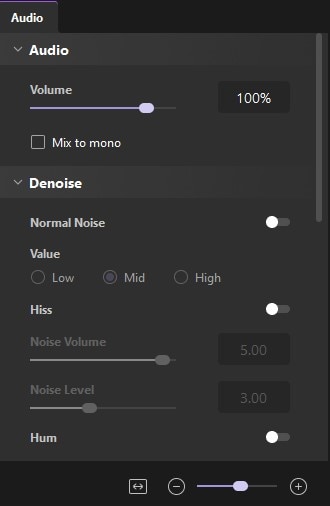
Écran Vert
Il est fortement recommandé d'utiliser un écran vert lorsque vous filmez avec une webcam, afin que la vidéo ne contienne pas votre environnement. L'effet d'écran vert de ce logiciel vous permet d'utiliser un écran vert numérique comme arrière-plan au lieu d'un écran physique.
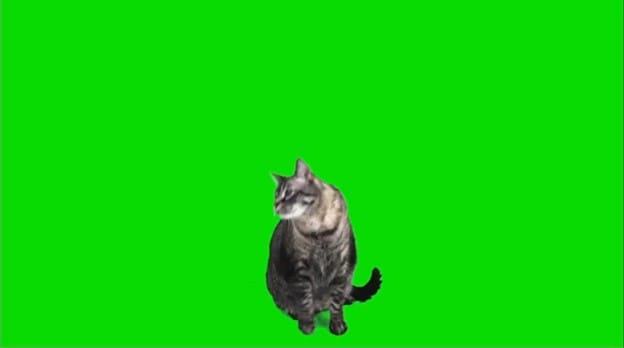
Marquage des nœuds
Wondershare DemoCreator possède une fonction qui vous permet de marquer les nœuds pendant l'enregistrement. Si vous devez apporter des modifications aux composants, vous pourrez le faire ultérieurement. Cette fonction est indispensable dans votre appareil photo à des fins éducatives. C'est utile si vous voulez intercaler des diagrammes entre les leçons.

Légendes
Cet aspect est essentiel si vous voulez donner à votre vidéo un effet plus dramatique. Grâce à la vaste gamme de modèles de sous-titres fournis par DemoCreator, vous pouvez ajouter une carte de titre au début de votre film ou un générique de fin à la fin. Il suffit de faire glisser l'une des images du bureau de votre ordinateur vers la ligne de temps pour ajouter une légende.
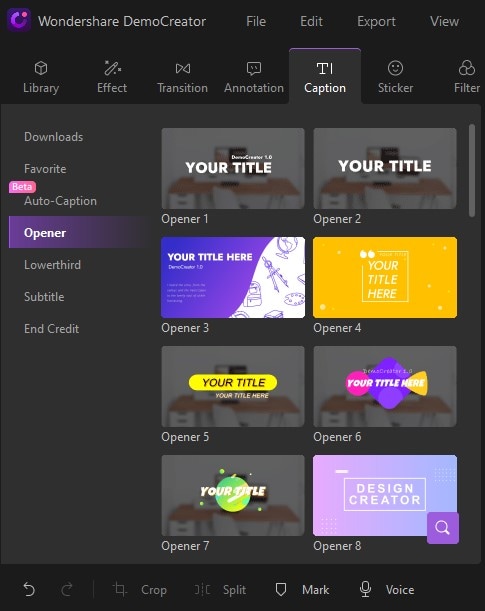
Exporter rapidement
L'exportation rapide peut être utilisée par les utilisateurs qui sont satisfaits de leur écran enregistré et ne veulent pas éditer la vidéo plus loin en utilisant l'outil d'édition de DemoCreator.
Outil de dessin sur l'écran
Avec Wondershare DemoCreator, les utilisateurs peuvent dessiner des lignes, des flèches et d'autres symboles, mettre en évidence leur contenu et même écrire sur l'écran pendant que l'outil capture leur écran. Il s'agit d'une fonctionnalité fantastique, surtout lorsqu'il s'agit de créer des tutoriels vidéo et des vidéos éducatives. Vous pouvez dessiner sur l'écran en temps réel en utilisant l'option qui vous permet de le faire.

Enregistrement d'une présentation de démonstration avec DemoCreator
Préparez votre contenu pour l'enregistrer
Le scénario est la composante la plus importante de tout excellent film de démonstration. Pourtant, de nombreuses organisations se laissent entraîner par les outils de production vidéo et les effets d'animation spectaculaires. Vous parviendrez à trouver un bon équilibre entre la fourniture d'informations pertinentes et l'attrait de votre présentation si vous vous en tenez aux deux ou trois fonctionnalités les plus essentielles et aux cas d'utilisation habituels.
Après la projection de votre vidéo, les spectateurs doivent avoir une idée claire des capacités et des avantages de votre produit ou service. C'est tout ce qu'il faut pour qu'une vidéo de démonstration soit efficace.
Installer et lancer le logiciel
Lancez l'application si elle est déjà téléchargée sur votre système. Sinon, téléchargez la dernière version de Wondershare DemoCreator depuis le site officiel et installez-la.
Choisissez le mode d'enregistrement approprié
Une fois l'application lancée, elle vous propose plusieurs modes d'enregistrement. Pour enregistrer une présentation de démonstration, cliquez sur " Démarrer un projet d'enregistrement ". Ce mode multifonctionnel permet l'enregistrement d'écran, l'enregistrement vidéo, l'enregistrement audio, le dessin d'écran, etc.
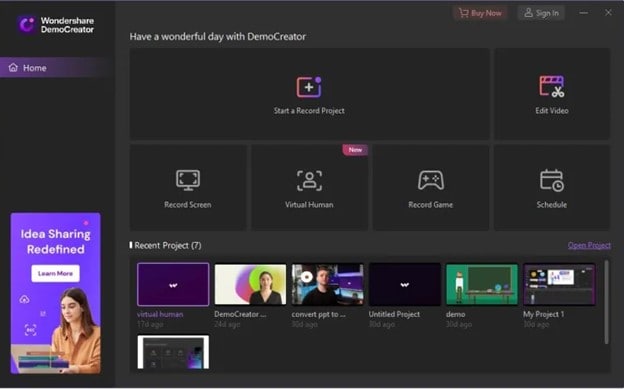
Régler la région d'enregistrement et l'arrière-plan
L'étape suivante consiste à configurer et à modifier la région et le fond d'enregistrement. DemoCreator vous permet d'enregistrer une vidéo avec un fond virtuel en utilisant un effet d'écran vert.
Vous pouvez également sélectionner si vous souhaitez enregistrer une partie de l'écran lors de l'enregistrement d'une présentation de démonstration en utilisant la " zone de capture ".

Régler l'audio et la webcam
L'étape suivante consiste à régler votre audio et votre webcam grâce aux paramètres audio et webcam. Wondershare DemoCreator vous permet de choisir le type d'enregistrement webcam que vous souhaitez réaliser. Si vous passez le curseur de votre souris sur l'option " WebCam ", vous verrez quelques-unes des options qui vous sont proposées. DemoCreator vous permet d'utiliser un cercle, des images miroir de l'écran de votre appareil photo, ou même la reconnaissance faciale.
Démarrer l'enregistrement
Une fois que vous avez tout réglé selon vos désirs, cliquez sur le bouton rouge pour commencer l'enregistrement. Vous pouvez également cliquer sur F9 pour présumer.
Mode éditeur
Une fois que vous avez terminé, arrêtez l'enregistrement en cliquant sur f10. Vous passerez automatiquement en mode d'édition vidéo.
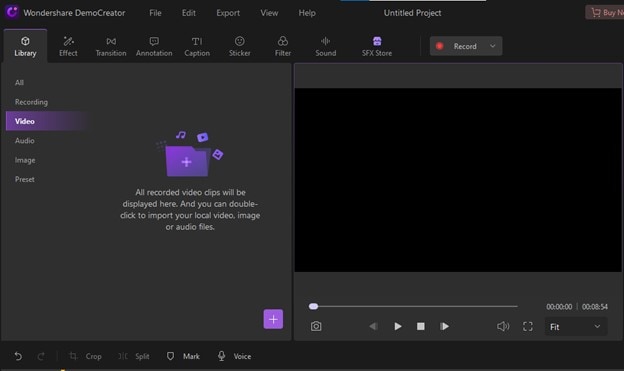
Transitions
Pour ajouter des transitions à votre vidéo, cliquez sur " transitions " dans la barre des tâches. Wondershare DemoCreator vous permet d'accéder à ses nombreuses transitions.
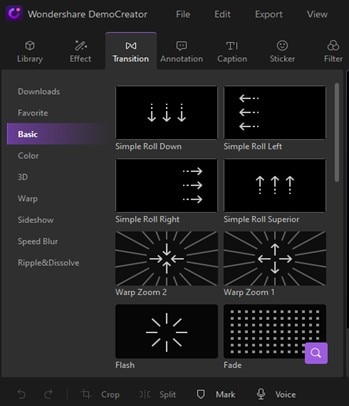
Annotation
Pour ajouter des annotations à votre présentation de démonstration, cliquez sur "annotation" dans la barre des tâches, et plusieurs options vous seront proposées, qui pourront vous être utiles pour créer une vidéo de démonstration absolue.
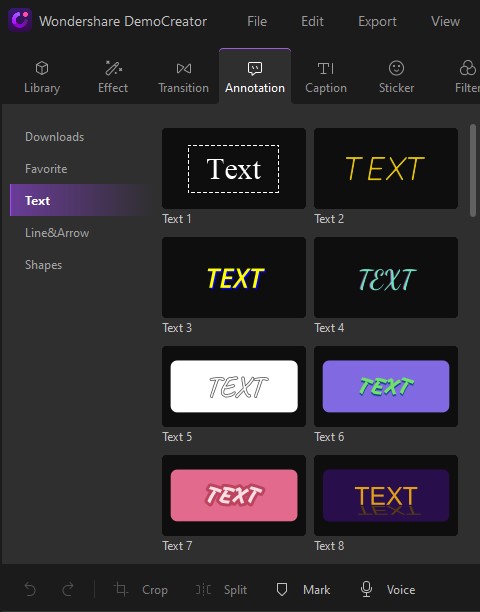
Légendes
Vous pouvez également ajouter des légendes à votre vidéo de démonstration. DemoCreator vous offre une vaste bibliothèque de légendes parmi lesquelles vous pouvez choisir. Cela aiderait beaucoup les autres à percevoir votre vidéo de démonstration.
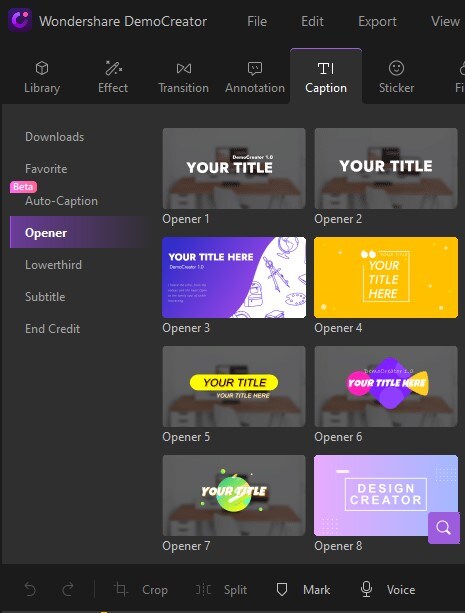
Effet de curseur
Vous pouvez choisir parmi de nombreux effets préinstallés. Pour ce faire, cliquez sur " Effets " dans la barre des tâches. Il vous montrera les effets que vous pouvez utiliser pour améliorer votre vidéo de démonstration, comme l'effet de curseur.
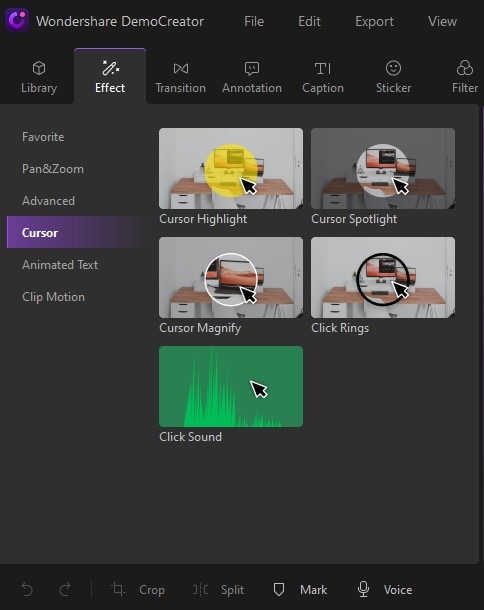
Filtrer
Vous pouvez également ajouter des filtres à votre vidéo de démonstration pour en modifier l'aspect général. Cliquez sur le filtre et choisissez celui qui vous convient.
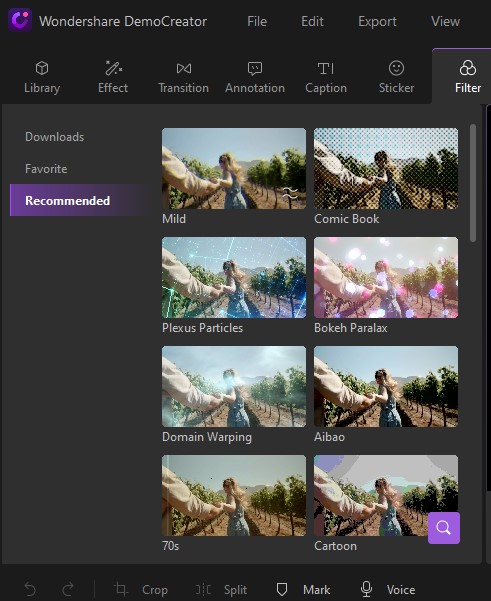
Effet sonore
Vous pouvez également ajouter des effets sonores en arrière-plan de votre vidéo en cliquant sur " Son " dans la barre des tâches.
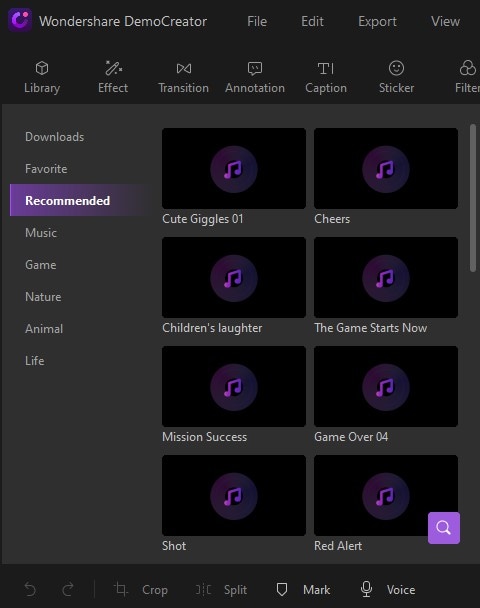
Débruiter
Si vous souhaitez éliminer certains bruits de fond. Utilisez la suppression de bruit, car cet outil permet de supprimer tout bruit de fond indésirable.
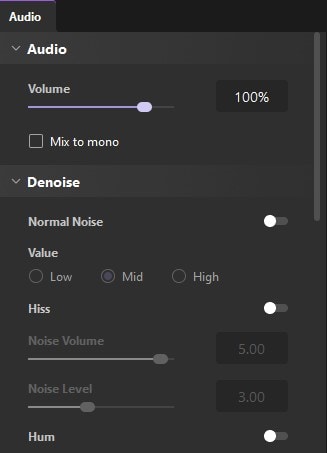
Recadrage, fractionnement et voix off
Vous pouvez également ajouter des voix off à votre vidéo de démonstration en cliquant simplement sur le symbole de reconnaissance vocale. En outre, vous pouvez également recadrer ou diviser votre vidéo de démonstration. Vous pouvez également utiliser DemoCreator pour fusionner toutes les petites vidéos en une seule.

Exporter la vidéo
Une fois que vous avez terminé tous les processus d'édition, cliquez sur le bouton d'exportation dans le coin droit. Choisissez l'option la plus appropriée, et vous avez terminé.
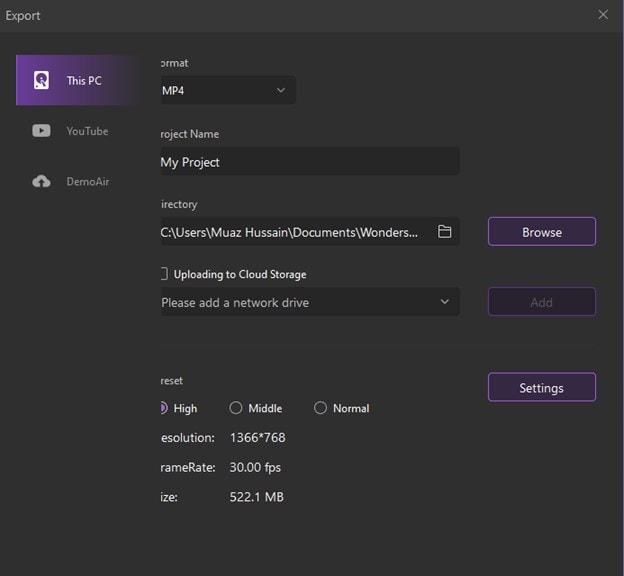
Conclusion
Comme vous pouvez le constater, la préparation d'une bonne démo de produit exige beaucoup de travail. DemoCreator fournit un environnement rempli d'outils qui peuvent être utilisés. Une fois la présentation enregistrée, elle peut être utilisée dans un contexte professionnel ou partagée sur presque tous les forums Internet.
Un outil essentiel de création de démos qui aide les apprenants, les éducateurs, les indépendants et les joueurs à passer au niveau supérieur en matière de partage d'idées.


![Top 10 des logiciels de studio d'enregistrement gratuits [Mise à jour 2025]](https://images.wondershare.com/democreator/thumbnail/edit-videos-on-windows.jpg)


